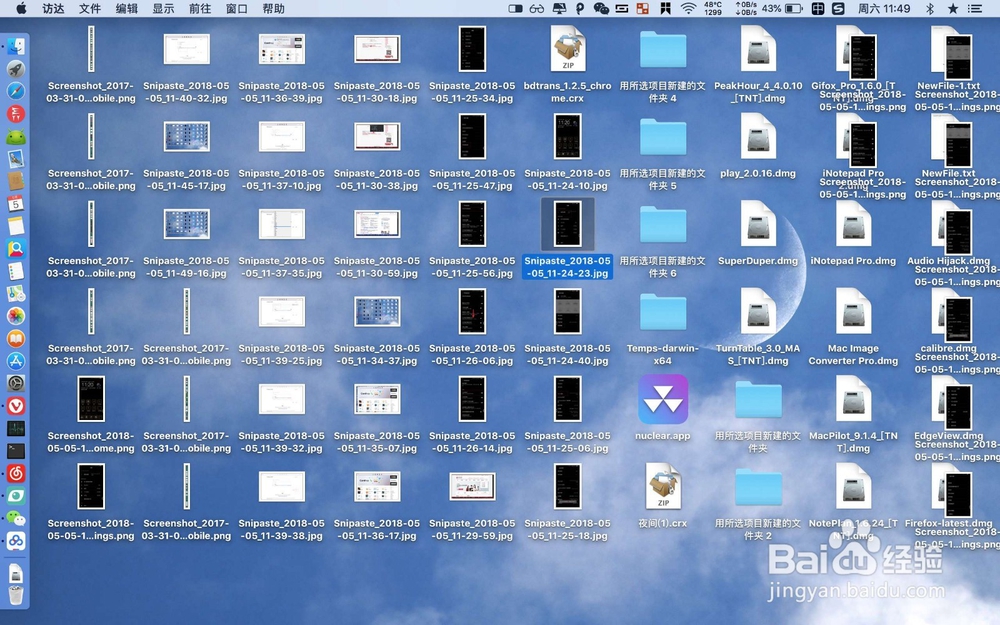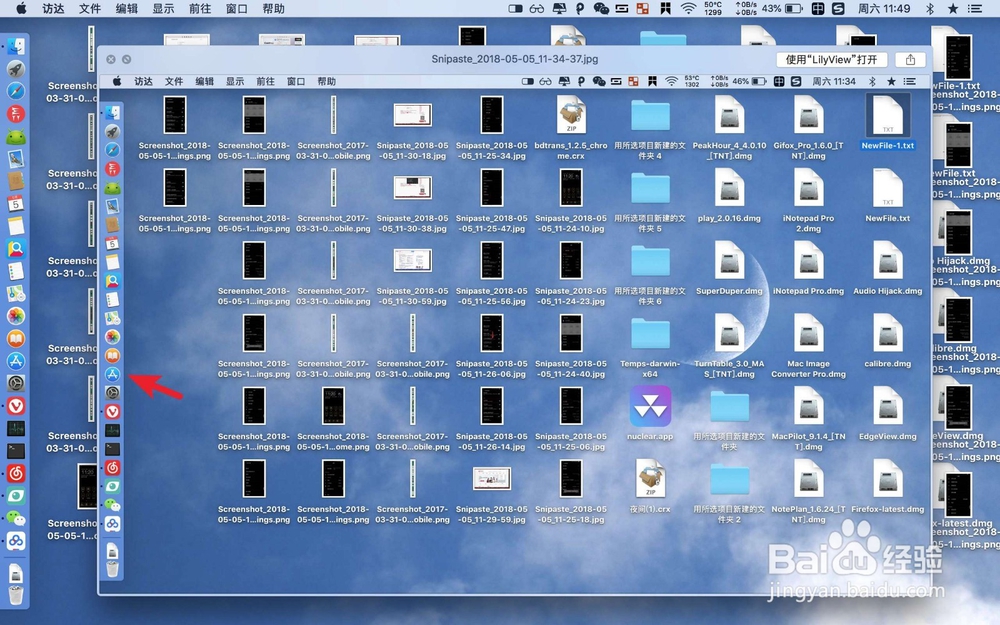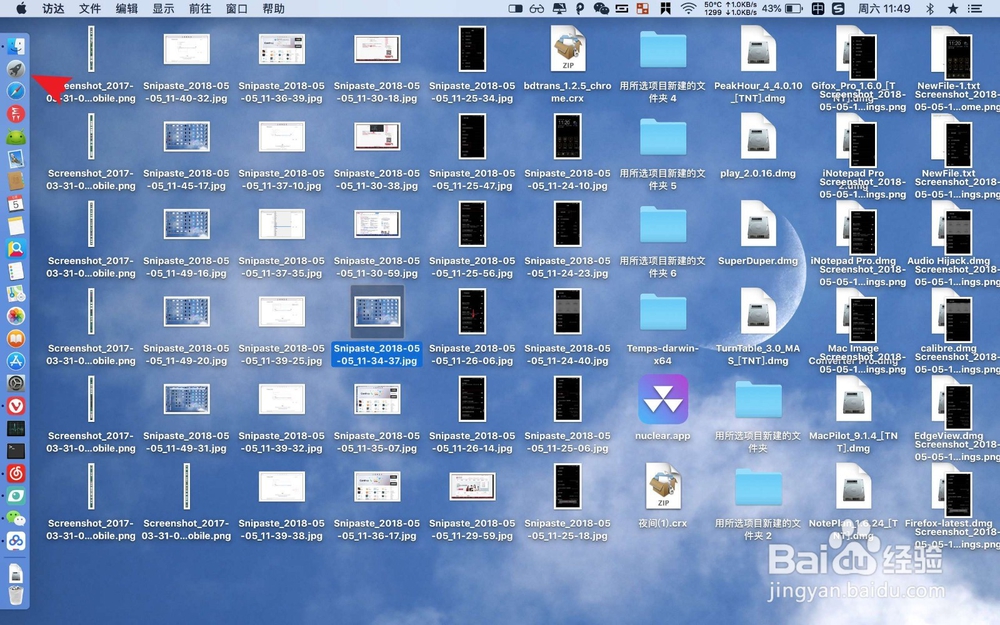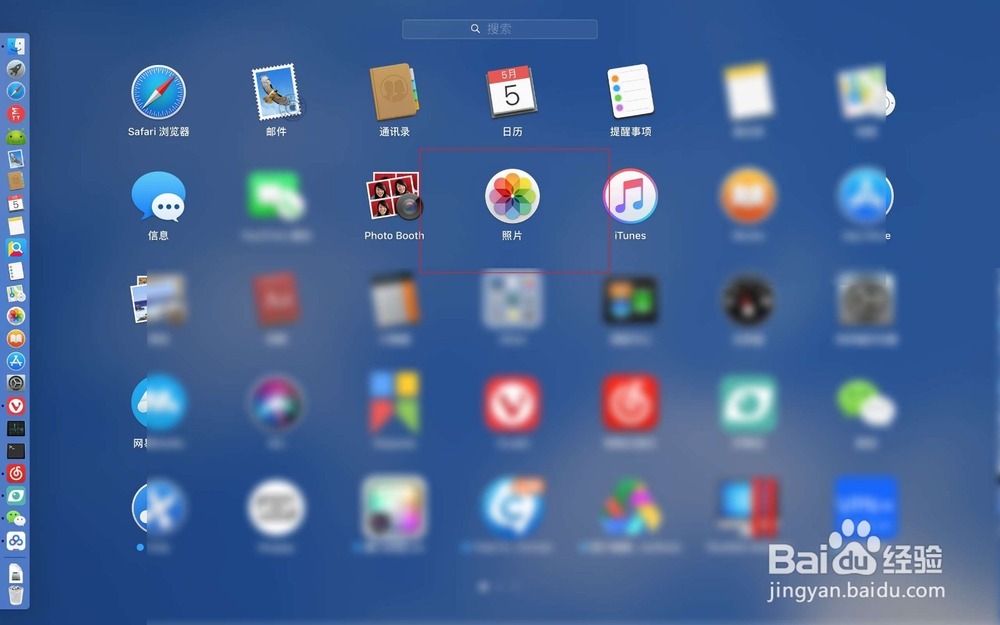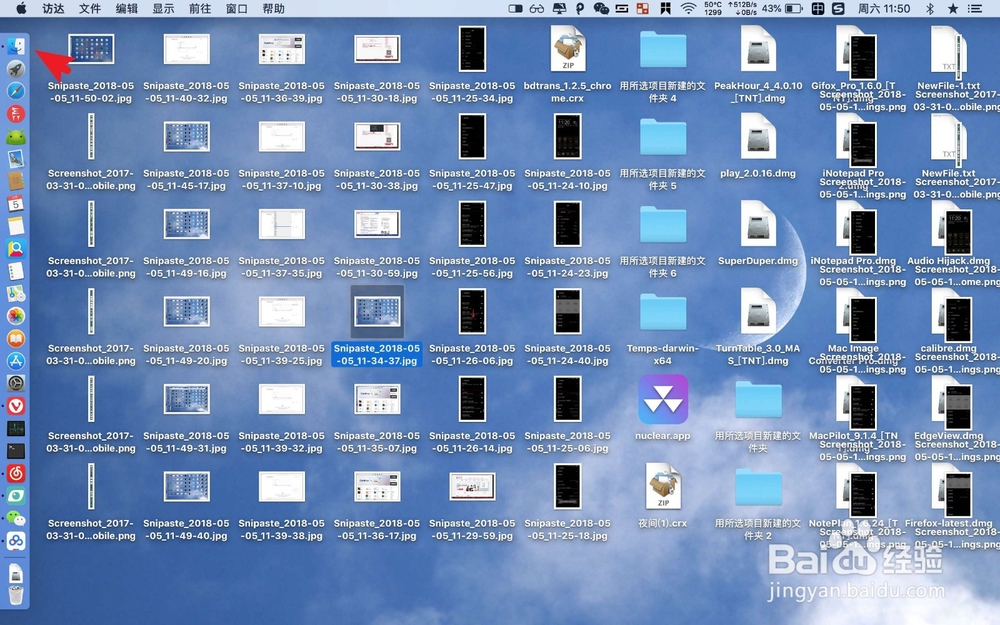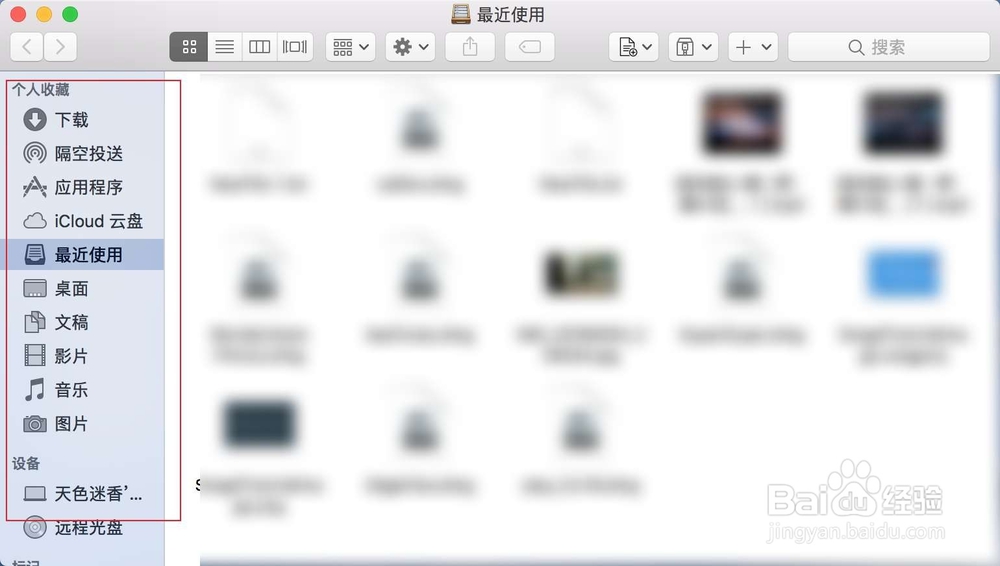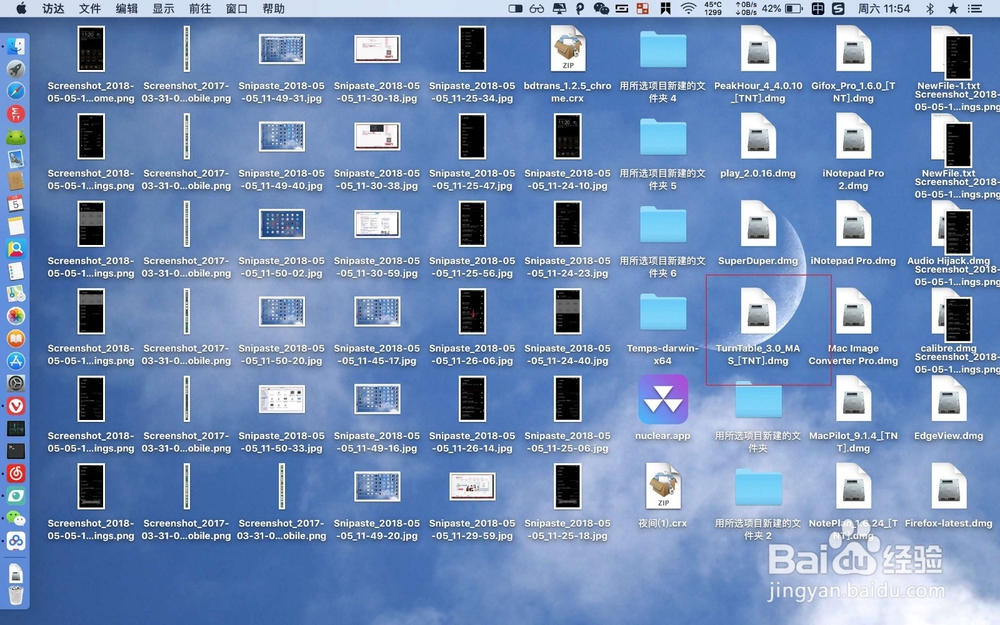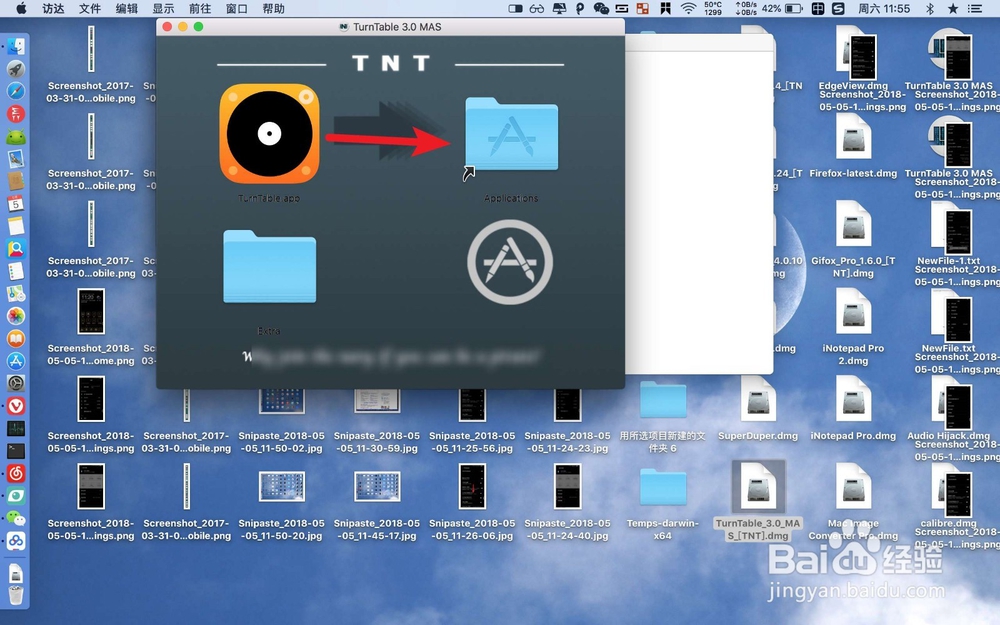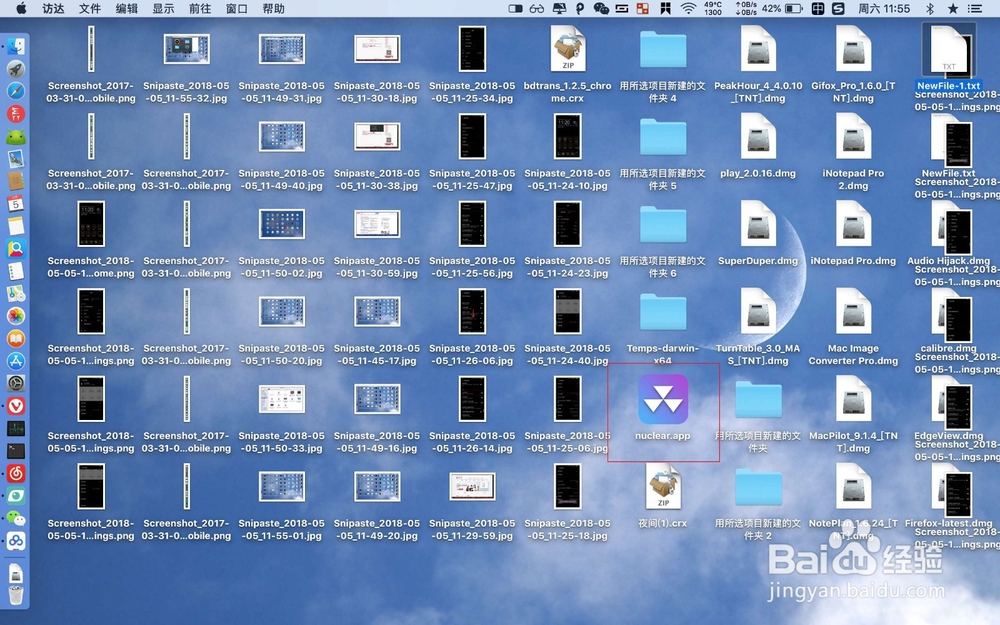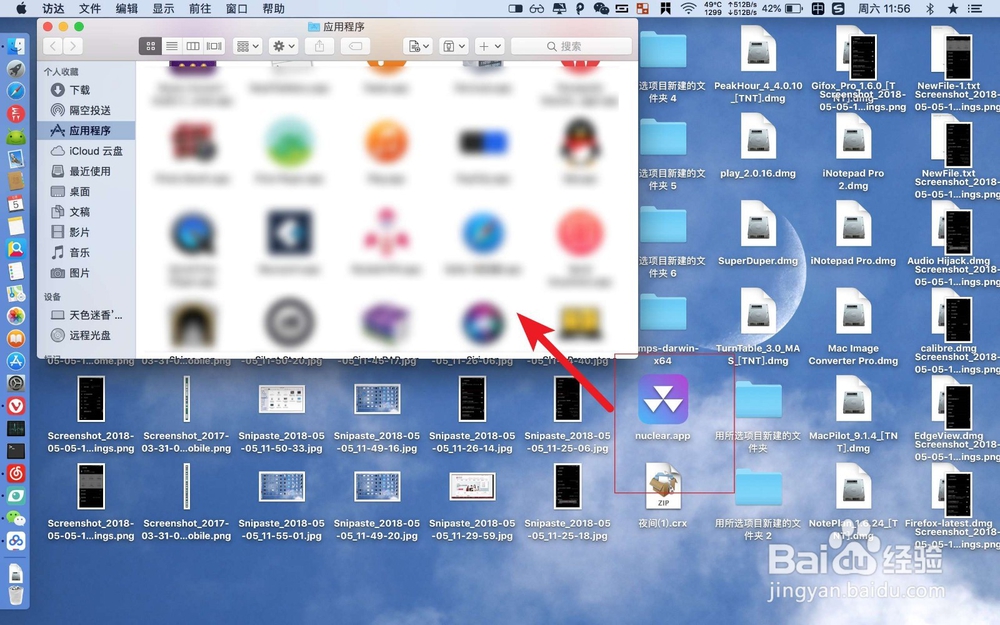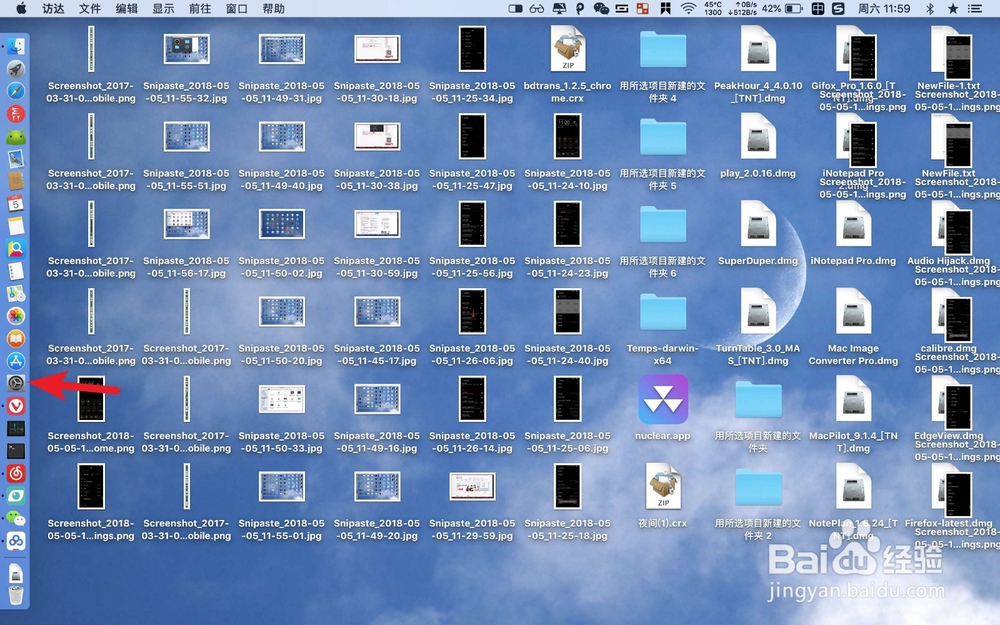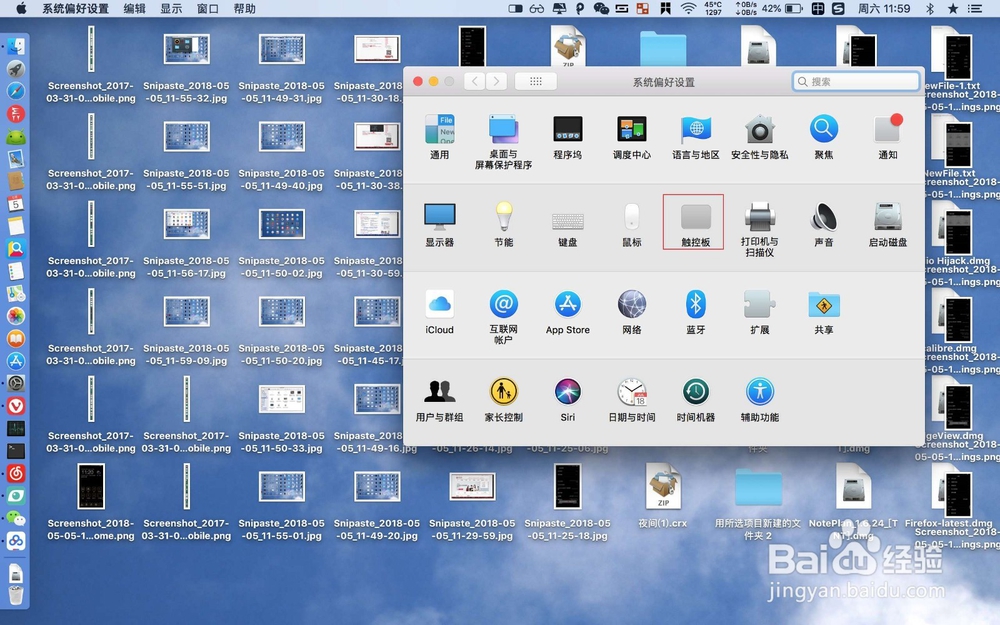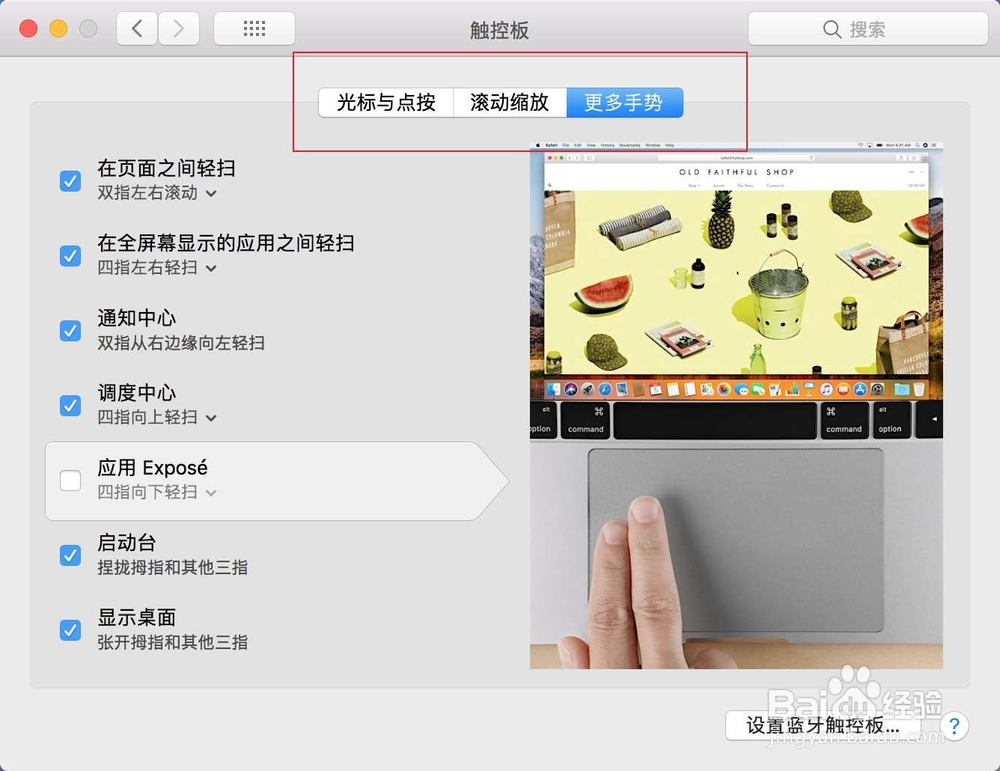macbookair使用教程
1、空格预览文件:例如要看视频或音乐或者是图片,选中图标,按一下空格就可以预览当前的文件的了。
2、打开应用:要打开应用软件,那么点击图一dock上的图标,然后看到软件列表内的软件,点选一个软件就可以进行启动的。
3、打开我的电脑:在Mac并无我的电脑,其中dock上的笑脸图标,则为我的电脑,打开它后,点击左侧就可以看到不同的类型的文件的。跟win上差不多的。
4、安装软件:Mac上的软件通常为dmg格式或者是pkg格式的。对于是dmg格式的软件,双击dmg文件,然后把它拖入到带有黑色弯曲箭头的application目录即可完成安装。pkg格式也是双击软围泠惶底件进行安装,安装过程类似EXE文件就不再赘述了。
5、对于是.app格式的文件,其实就可以点击它就可以用了。如果要安装的话,先按shift+cmmand+a,然后把xx.app软件拖入到弹出的文件夹里面即可安装。
6、在Mac上通常我们用触控板来操作电脑,这个跟win上差异较大的。例如在Mac上双指岳蘖氽颐按压为右键菜单,四指上推为进入多桌诹鬃蛭镲面,四指左右滑动为切换不同的桌面。五指聚拢合并,为进入启动台软件列表,双指捏合滑动分开,为缩小图片或者网页,上下滑动网页,分开则为放大图片或者网页,旋转则为旋转图片。三根手指为拖移文件。这些手势,可以点击设置,在触控板里面进行设置。里面有演示的图,照着做做就习惯了怎么使用的了。
声明:本网站引用、摘录或转载内容仅供网站访问者交流或参考,不代表本站立场,如存在版权或非法内容,请联系站长删除,联系邮箱:site.kefu@qq.com。
阅读量:73
阅读量:85
阅读量:47
阅读量:86
阅读量:94